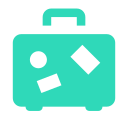Indholdsfortegnelse:

Mens ubegrænsede hotel-internetforbindelser bliver mere almindelige i nogle dele af verden, insisterer mange stadig på at gøre tingene vanskelige for gæster med flere enheder.
At kunne forbinde en eller to gadgets til netværket kan engang have været fint, men mange mennesker har nu flere enheder, de gerne vil bruge. Situationen er endnu værre, når du rejser i et par eller en gruppe.
Heldigvis er der som de fleste ting, når det kommer til teknologi, måder omkring disse begrænsninger. Her er flere metoder til at dele dit hotel internetforbindelse, selvom lederen foretrækker du ikke.
Deling af et Wi-Fi-netværk
Begrænsning af antallet af enheder, der forbinder til et trådløst netværk, sker normalt via en kode, der skal indtastes i en webbrowser. Når grænsen er ramt, fungerer koden ikke for nye forbindelser.
Hvis du rejser med en Windows-bærbar computer, er den nemmeste vej omkring denne begrænsning ved at installere Connectify Hotspot. Den gratis version lader dig kun dele Wi-Fi-netværk, men det er nok for de fleste.
Efter installationen skal du blot oprette forbindelse til hotellets netværk, indtaste din kode som sædvanlig og aktivere Hotspot. På dine andre enheder skal du blot oprette forbindelse til det nye netværksnavn, som Hotspot opretter, og du er indstillet. Selvom du skal huske, at du ikke slukker for din bærbare computer, eller alt andet vil miste forbindelsen.
Hvis du ikke har en Windows-bærbar computer med dig, er der et andet alternativ. En lille hotspot-enhed som Hootoo Wireless Travel Router gør det muligt for dig at gøre det samme - tænde det, konfigurere det til hotelnettet, og tilslut dine andre enheder til det.
Fordi den er så lille og bærbar, kan Hootoo rejserouter placeres, hvor du får det stærkeste Wi-Fi-signal, selvom det er ude på balkonen eller op mod døren. Det kan sædvanligvis afhentes for godt under $ 50 og fordobles som et bærbart batteri til din telefon eller tablet.
Det løber som et hotspot i flere timer på eget batteri, og fortsætter med at arbejde under opladning, så du kan bare sætte den i nærmeste stikkontakt via en USB-oplader og fortsætte.
Deling af et kablet netværk
Wi-fi bliver standard næsten overalt, men nogle hoteller har stadig fysiske netstikkontakter (også kaldet Ethernet-porte) i hvert værelse. Mens telefoner og tablets ikke har en nem måde at tilslutte til kablede netværk, kommer de fleste bærbare computere stadig med en RJ-45-port til at tilslutte et kabel.
Hvis din gør, og der er et netværkskabel, som du kan bruge, er det meget nemt at dele forbindelsen. Både Windows og Mac laptops kan nemt oprette et trådløst hotspot fra et kablet netværk.
Bare tilslut kablet (og indtast eventuelle koder, der kræves), og gå til Internetdeling på Mac eller Deling af internetforbindelse på Windows for at oprette et trådløst netværk til deling med resten af dine enheder.
Igen, hvis du ikke rejser med en bærbar computer, der kan oprette forbindelse til et fysisk netværk, kan du købe en dedikeret gadget til at gøre det samme. Den ovenfor nævnte Hootoo-rejseruter kan dele både kablede og trådløse netværk, en funktion, der er værd at søge at give den mest alsidighed.
Hvis du finder jer selv at bruge kabelbaserede netværk regelmæssigt, er det værd at pakke et kort netværkskabel, når du rejser, i stedet for at stole på, at det leveres af hotellet. De koster kun et par dollars, og undgå frustrationen ved at spørge i receptionen eller finde der ikke er nogen at spare.
Andre alternativer
Hvis du foretrækker at undgå hotellets internet helt (hvis det er for langsomt eller dyrt, for eksempel), er der en anden mulighed. Hvis du ikke roaming og har en høj datatilskud på din mobilplan, kan du sætte de fleste smartphones og tablets op som trådløse hotspots for at dele deres 3G- eller LTE-forbindelse med andre enheder.
På iOS, gå til Indstillinger> Mobil , tryk så på Personlig Hotspot og tænde den. For Android-enheder er processen lignende besøg Indstillinger , tryk så på " Mere " under " Trådløs og netværk " afsnit. Trykke på '" Tethering og bærbar hotspot, " klik derefter på " Bærbar Wi-Fi hotspot " skifte.
Sørg for at angive et kodeord for hotspot, så andre hotelgæster kan ikke bruge alle dine data og sænke forbindelsen. Du kan også ændre netværksnavnet til noget mere mindeværdigt, sammen med at tilpasse et par andre indstillinger.
Bare vær opmærksom på, at nogle cellefirmaer deaktiverer evnen til at binde sig sådan, især på iOS-enheder, så dobbelttjek, før du planlægger at stole på det. Fungerer som et hotspot aflader også hurtigt dit telefonbatteri, især hvis du har flere andre enheder tilsluttet det, så det er værd at holde det opladning, hvis du er i nærheden af en stikkontakt.